En steg-för-steg-guide för anslutning av elektroniska enheter via HDMI eller WiFi
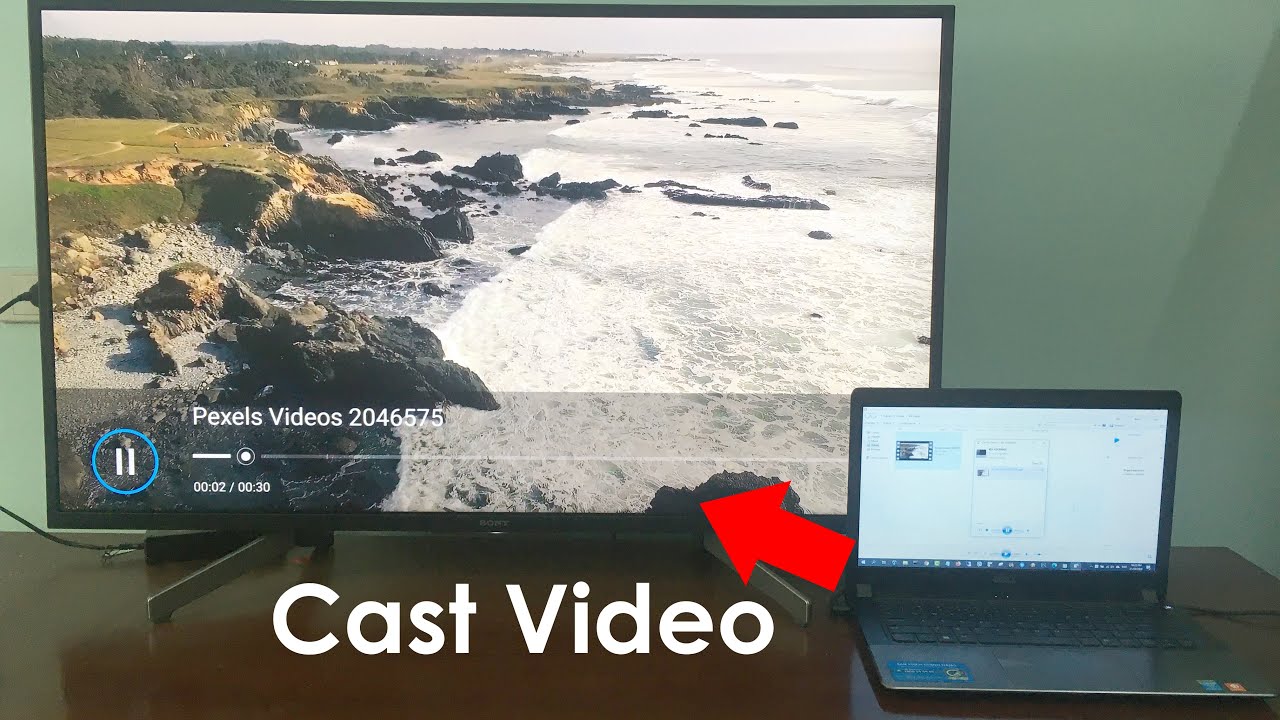
Vill du koppla ihop dina elektroniska enheter, t.ex. en bärbar dator och en TV? 🖥️📺 Då har du kommit rätt! ✅ Du kan välja den traditionella vägen att använda en HDMI-kabel för att ansluta dessa enheter och överföra bilder eller videor, men det finns ett enklare modernt alternativ som vi ska diskutera här - att använda ett WiFi-nätverk. 📶😎
Förbered HDMI-kablarna
Börja med att samla dina HDMI-kablar och enheter som du vill ansluta. HDMI-kablar skapar en högkvalitativ och säker länk mellan dina enheter, vilket gör den till en effektiv metod för överföring av visuella data 🖼️🎥
Anslut enheterna med HDMI
Anslut därefter enheterna. Anslut ena änden av HDMI-kabel i din bärbara dator och den andra änden i din TV. Voila, nu är dina enheter anslutna! HDMI-anslutningen är som din egen privata motorväg för dataöverföring - den är snabb och pålitlig! 🚀⚡
Använd WiFi för anslutning
Letar du efter en trådlös lösning? Om båda dina enheter stöder det kan du ansluta dem med din WiFi anslutning. Denna metod är enklare och eliminerar behovet av fysiska kablar. 😉
Överför video via Windows Media Player
För WiFi-anslutningar, om du använder Windows, kan du överföra video via Windows Media Player. Öppna programmet, högerklicka på den valda videon och välj "Cast till enhet. 👈💻
Välj vilken TV som ska anslutas
Du kommer vanligtvis att få en lista över tillgängliga enheter. Klicka bara på din TV så kommer videon att spelas upp nästan direkt. Föreställ dig möjligheterna med denna enkla teknik - filmkvällen kommer aldrig att bli densamma! 🎬🍿
Slutsats: 🏁
Att ansluta din bärbara dator och TV kan revolutionera din multimediaupplevelse, oavsett om du använder en HDMI- eller en WiFi-anslutning. När du behärskar den här tekniken kommer du att kunna streama och synka som ett proffs! 💪 Tack för att du läste den här handledningen. Glöm inte att gilla och dela! 😊👍
VANLIGA FRÅGOR
Vad är HDMI?
HDMI, eller High-Definition Multimedia Interface, är ett proprietärt audio/video-gränssnitt för överföring av okomprimerade videodata och komprimerade eller okomprimerade digitala ljuddata från en HDMI-kompatibel källenhet.
Vad är WiFi?
WiFi är en trådlös nätverksteknik som gör det möjligt för enheter som datorer, mobila enheter och annan utrustning att ansluta till internet eller kommunicera med varandra trådlöst inom ett visst område.
Hur ansluter jag en enhet via HDMI?
Anslut ena änden av HDMI-kabeln till enheten och den andra änden till HDMI-porten på din TV eller bildskärm. Byt sedan ingångskälla till rätt HDMI-port.
Hur ansluter jag en enhet via WiFi?
Gå till Inställningar > Nätverk > WiFi på din enhet och välj sedan ditt nätverk i listan över tillgängliga nätverk. Ange lösenordet för ditt nätverk om det behövs.
Varför kan min enhet inte ansluta till WiFi?
Det kan finnas flera orsaker: svag signalstyrka, felaktigt lösenord, överbelastning i nätverket eller problem med routern eller själva enheten.
Varför fungerar inte min HDMI-anslutning?
Vanliga problem är fel på kabeln, inkompatibla enheter, fel ingångskälla eller problem med HDMI-porten eller enheten.
Vilken HDMI-kabel ska jag använda?
Detta beror på vilken enhet det gäller. Vissa enheter kräver en vanlig HDMI-kabel, medan andra kan behöva en mini- eller mikro-HDMI-kabel.
Kan alla enheter anslutas via HDMI?
Nej, inte alla enheter har HDMI-portar. Men många moderna elektronikprodukter som TV-apparater, bildskärmar, spelkonsoler och datorer har vanligtvis det.
Kan alla enheter anslutas via WiFi?
Nej, alla enheter har inte WiFi-funktion. De flesta moderna elektronikprodukter har dock denna funktion.
Kan jag ansluta flera enheter via HDMI?
Ja, om din TV eller bildskärm har flera HDMI-ingångar kan du ansluta mer än en enhet. Om inte, behöver du en HDMI-switch eller splitter.
Kan jag ansluta två enheter via WiFi samtidigt?
Ja, de flesta WiFi-nätverk kan hantera flera enheter. Det exakta antalet beror på vilken kapacitet din router har och vilken bandbredd din internetanslutning har.
Kan WiFi och HDMI fungera tillsammans?
Ja, det är möjligt att ansluta en enhet till ett nätverk via WiFi och sedan till en skärm via HDMI samtidigt. WiFi-anslutningen hanterar dataöverföringen och HDMI-anslutningen hanterar den audiovisuella utmatningen.
Är HDMI bättre än WiFi för streaming?
Det finns inget definitivt svar eftersom det beror på flera faktorer. HDMI kan ge en stabilare anslutning med bättre bild- och ljudkvalitet. WiFi, å andra sidan, erbjuder mer mobilitet och bekvämlighet.
Behöver jag en särskild HDMI-kabel för 4K?
Ja, för att få ut bästa möjliga kvalitet från din 4K-enhet behöver du en HDMI-kabel som kan överföra 4K-signaler, så kallade High Speed HDMI-kablar.
Vad är skillnaden mellan HDMI och Mini HDMI?
Den främsta skillnaden är storleken. Mini HDMI är mindre än traditionell HDMI och används ofta för mindre enheter som kameror och surfplattor.
Vad händer om min HDMI-kabel är för lång?
Om HDMI-kabeln är för lång kan signalen försämras, vilket kan leda till att bild- eller ljudkvaliteten försämras.
Varför är bildkvaliteten dålig när jag ansluter via HDMI?
Bildkvaliteten kan påverkas av en HDMI-kabel av dålig kvalitet, felaktiga videoinställningar eller problem med källenheten eller skärmen.
Varför är ljudkvaliteten dålig när jag ansluter via HDMI?
Det kan finnas flera orsaker till detta. Ljudinställningarna på din enhet kan vara felaktiga, eller så kan det finnas ett problem med din HDMI-kabel eller de enheter du ansluter.
Varför är mitt WiFi långsamt med flera enheter?
Detta beror vanligtvis på överbelastning av bandbredden. Ju fler enheter som är anslutna till WiFi, desto mer data krävs, vilket kan göra internetanslutningen långsammare.
Vilket är det maximala avståndet för en HDMI-anslutning?
För de flesta HDMI-kablar är det maximala effektiva avståndet ca 15 meter. Efter det kan signalstyrkan börja avta. Med en kabel av god kvalitet eller en signalförstärkare kan dock detta avstånd förlängas.
Vilken är den maximala räckvidden för en WiFi-anslutning?
Ett vanligt WiFi-hemnätverk har en räckvidd på ca 46 meter (150 fot) inomhus och det dubbla utomhus. Hinder som väggar och möbler kan förkorta räckvidden.
Finns det ett trådlöst alternativ till HDMI?
Ja, trådlösa HDMI-system kan överföra högupplöst video och ljud från en källenhet till en displayenhet trådlöst.
Hur förbättrar jag min WiFi-signal?
För att förbättra WiFi-signalen kan du flytta routern till en mer central plats, ta bort källor till trådlösa störningar, uppdatera routerns inbyggda programvara eller utöka WiFi-nätverket med ytterligare hårdvara.
Är det säkert att ansluta min enhet via offentligt WiFi?
Även om det i allmänhet är säkert för grundläggande användning, rekommenderas det i allmänhet inte att utföra känsliga transaktioner som onlinebank på ett offentligt WiFi-nätverk på grund av den potentiella risken för avlyssning av data.
Finns det fördelar med att använda HDMI över WiFi, eller vice versa?
HDMI ger en stabil och högkvalitativ anslutning som är idealisk för hemmabio och speluppsättningar. WiFi, å andra sidan, erbjuder bekvämlighet och mobilitet, så att du kan ansluta enheter utan att behöva hantera kablar och sladdar.
Kan jag förlänga min HDMI-kabel?
Ja, det går att göra med hjälp av en HDMI-kopplare eller en HDMI-repeater. Det är dock viktigt att komma ihåg att en förlängning av kabellängden kan leda till signalförsämring.
Kan jag utöka min WiFi-räckvidd?
Ja, det finns flera sätt att utöka räckvidden för ditt WiFi. Du kan t.ex. använda en nätverksförlängare, lägga till en andra router eller uppgradera din befintliga utrustning.
Hur kan jag felsöka en HDMI-anslutning?
Att åtgärda en HDMI-anslutning kan innebära att du kontrollerar kabeln, säkerställer att ingångskällan är korrekt, säkerställer att dina enheter är kompatibla eller kontrollerar enhetens inställningar.
Hur kan jag felsöka en WiFi-anslutning?
Det kan handla om att kontrollera signalstyrkan, återställa routern, kontrollera enhetens inställningar eller till och med kontakta din Internetleverantör.
Är HDMI eller WiFi bättre för spel?
För en dedikerad speluppsättning med högupplöst grafik och ljud är HDMI den rekommenderade anslutningen. WiFi kan dock användas för enklare spel eller mobila enheter.
 ping.fm
ping.fm 